Habilitar el reenvío de puertos para Netgear JWNR2010
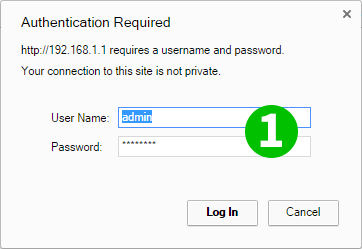
1 Vaya a 192.168.1.1 desde su navegador favorito e ingrese su nombre de usuario y contraseña del enrutador (nombre de usuario predeterminado: admin, Contraseña: password)
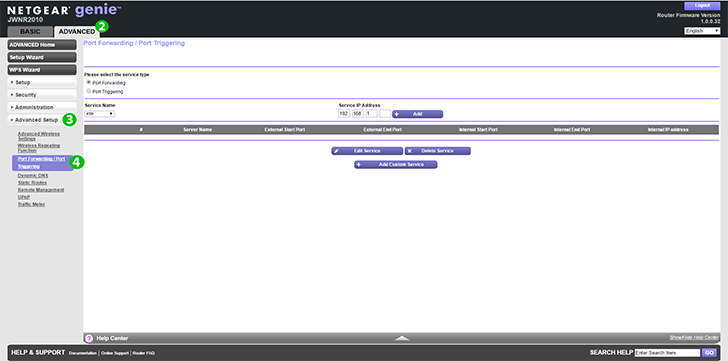
2 Seleccione la pestaña "Advanced" en la parte superior
3 Después de seleccionar "Advanced Setup", verá "Port Forwarding / Port Triggering"
4 Seleccione "Port Forwarding / Port Triggering". El botón de Port Forwarding"Port Forwarding" se seleccionará de manera predeterminada. Si no es así, selecciónelo
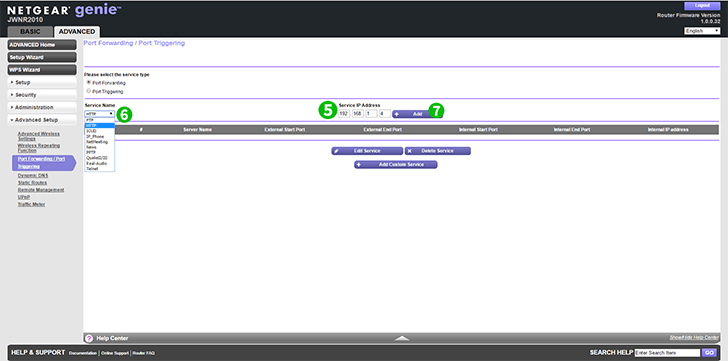
5 Ingrese la dirección IP de la PC donde se ejecuta cFos Personal Net.
6 Ahora seleccione el nombre del servicio "HTTP" del menú desplegable
7 Presione "Add"
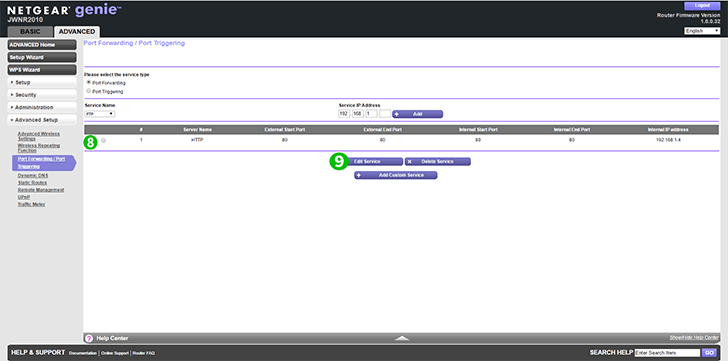
8 Si haces todo perfectamente, verás una nueva línea.
9 Si desea editar esta configuración en el futuro, seleccione el botón de opción y haga clic en "Edit service"
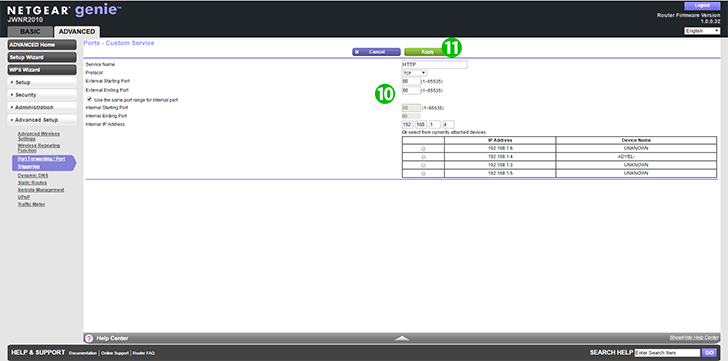
10 Puede editar cualquiera de estas configuraciones cuando lo desee
11 Después de cambiar seleccione "Apply"
¡El reenvío de puertos ahora está configurado para su computadora!
Habilitar el reenvío de puertos para Netgear JWNR2010
Instrucciones sobre la activación del reenvío de puertos para Netgear JWNR2010